Gmail
Gmail
Google Workspace
Je nutné mít účet založený na Google Workspace Business s minimálně dvěma zaměstnanci. S Google Workspace Individual import nebude fungovat.
Zkontrolujte možnost nastavovat Google Cloud přes nastavení Google Cloud Console.
V tomto návodu celou dobu pracujeme s přihlášeným Google Workspace Business Admin účtem.
1. Příprava nastavení
Než budete pokračovat, je potřeba se ujistit, že vy máte přiřazenou roli Organization Policy Administrator (ta není administrátorům automaticky přiřazována). Bez této role nelze zakázat omezení iam.disableServiceAccountKeyCreation a tak vytvořit potřebné klíče pro servisní účet. Pokud tuto roli přidanou nemáte, postupujte podle návodu níže:
1. Výběr organizace
Přes výběr zdrojů (resources) vpravo od loga Google Cloud
nebo přes možnost Manage resources se přepněte do správy své organizace.
2. Přidat roli
V IAM & Admin v sekci IAM přidejte sami sobě roli Organization Policy Administrator:
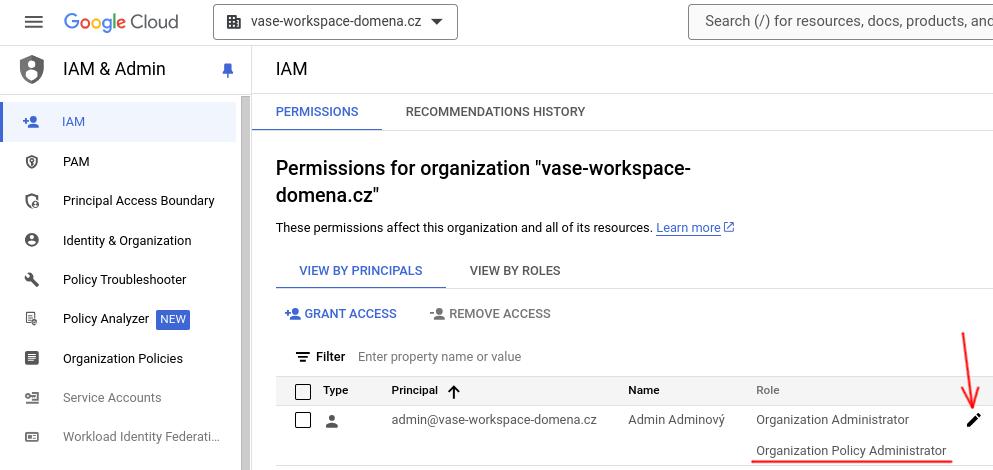
3. Povolení vytvoření klíčů servisního účtu
V Organization Policies vyhledejte omezení iam.disableServiceAccountKeyCreation. U něj vypněte stav Enforce.
2. Vytvoření projektu
Aby mohla Alice přistupovat k Vaší e-mailové schránce na Gmailu, je zapotřebí v Google Cloud Console vytvořit projekt, kterému následně povolíte programový přístup k Gmailu.
1. Nový projekt
Vytvořte nový projekt alice-google na Google Cloud zde.
2. Povolení Gmail API
Na stránce APIs and services pro nový projekt alice-google klepněte na + ENABLE APIS AND SERVICES.
V API Library najděte Gmail API Tlačítkem  ho povolíte.
ho povolíte.
3. Vytvoření servisního účtu
Servisní účet poskytne Alice potřebné přístupy.
-
V produktu IAM and admin pokračujte v levém panelu do
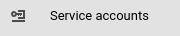
-
Tlačítkem + CREATE SERVICE ACCOUNT vytvoříte servisní účet. Service account name může být AliceGoogleService .
Klepnutím na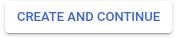 pokračujte ve vytváření uživatele.
pokračujte ve vytváření uživatele. -
Přiřaďte uživateli roli Owner
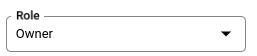 :
: -
Tlačítkem DONE dokončíte vytvoření uživatele.
4. Získání klíčů
Z nově vytvořeného servisního účtu stáhneme soubor JSON s autentizačními údaji.
- V řádce seznamu Service accounts přejděte v Actions do Manage Keys.
- Vytvořte nový klíč:

- Hodnotu "Key type" ponechte JSON, zvolte Create.
- Ve staženém souboru jsou vysoce citlivé údaje, které umožní Alici přistupovat do Vaší e-mailové schránky.
5. Povolení přístupu k celé doméně
Přejděte do Administrace Google a zvolte v menu Zabezpečení/Přístup a kontrola nad daty/Ovládací prvky rozhraní API. Klepněte na Spravovat zmocnění přístupu k celé doméně a následně se přesuňte do sekce Klienti rozhraní API, kde klepnutím na Přidat novou přidáte nového Klienta rozhraní API.
V dialogu vyplňte pole dle této tabulky:
| Pole | Hodnota |
|---|---|
| ID klienta | vyplňte z pole OAuth 2 Client ID v přehledu servisních účtů na Google Cloud Console nebo z vygenerovaného JSON souboru s klíči. |
| Rozsahy OAuth | https://mail.google.com |
| Rozsahy Oauth | https://www.googleapis.com/auth/gmail.modify |
6. Nastavení Gmail importu v Alice
-
V Alice v nastavení importu přes tlačítko
 zvolte Gmail.
zvolte Gmail. -
Vyplnte veškeré údaje:
- V sekci Server do pole Email (Google účet) zadejte Váš běžný Gmail účet, kam budete posílat faktury.
- Do id projektu zadejte id projektu na Google Console.
- Hodnoty ostatních polí lze vyčíst ze staženého JSON souboru.
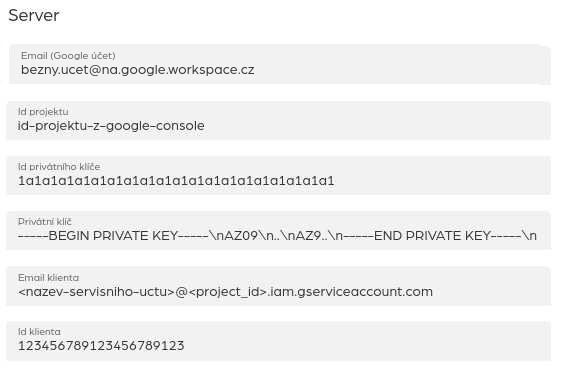
-
Na konci formuláře vyplnte názvy štítků (složek) pro přijaté, zpracované a nezpracované soubory.
- Pro štítek (složku) Doručená pošta použijte název INBOX.
- Pokud chcete zpracovávat pouze nové nepřečtené emaily, použijte název UNREAD.
- Neexistující štítky pro zpracované a nezpracované soubory se vytvoří automaticky.
-
Tlačítkem Uložit potvrďte nastavení.
- Funkčnost importu dokladu vyzkoušejte odesláním e-mailu s přiloženým souborem na Váš zvolený bezny.ucet@na.google.workspace.cz <!--?? chápu správně, že je to placeholder pro ten google email, pro který jsme to právě založili? nabylo by v tom případě lepší sem prostě napsat "na gmailovou adresu, pro kterou jste provedli nastavení", nebo tak něco?>